プラグイン
Event Organiserで日付表示を変える方法
2017年01月27日 22:29 2018年12月06日
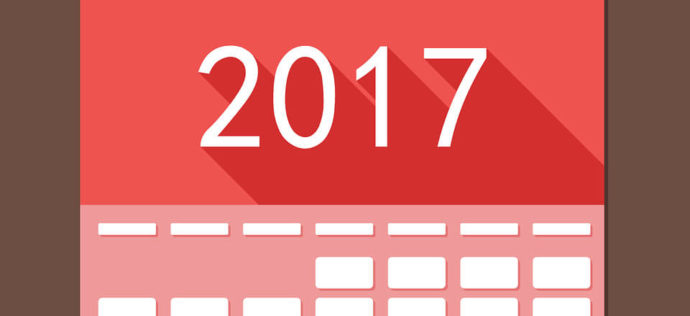
WordPressのプラグイン「Event Organiser」のカスタマイズでちょこちょこ引っかかっているので、備忘録にまとめていきます。
今回は日付表示を変える方法を記録しておこうと思います。
今回はこの部分のカスタマイズだ!
Event Organiserをインストールし、いざサイトにカレンダーを!となった時に邪魔するアイツ。

上部を「2017年1月」と表示したいのに、「1月 2017」と表示されている。
厄介だなあと思いつつも英表記だとこの表記がデフォルトなんですよね。日本人には見慣れないのでさっと書き換えてしまいましょう!
STEP1 プラグインのファイルを漁る→ダウンロード
このEvent Organiserというプラグインに必要なファイルは下記ディレクトリに含まれています。
/wp-content/plugins/event-organiser/
他の部分をカスタマイズする際も上記ディレクトリ内のファイルをいじることになります。
まずは、下記のディレクトリの順でファイルをエディタで開いて下さい。
/wp-content/plugins/event-organiser/includes/event-organiser-event-functions.php
STEP2 1370行目を書き換える
さきほどのファイルを開いたら、1370行目あたりにあります「’titleformatmonth’ => ‘F Y’」となっている部分を「Y年 F」で書き換えます。

これで下記のように日本語表記で表示することが出来ます。
![]() < できた〜!
< できた〜!
この部分をカスタマイズすれば「◯月」や「◯月のカレンダー」など自由に書き換えができますね。
まとめ
Event organiserは公式のマニュアルがあるのですが、本当にカスタマイズ性が高すぎて、始めて見ると「ナンダコレ」になります。謎すぎてページを閉じたくなります。
私もわからないときはひたすらググるんですが、日本語ではあまり情報がないのが実情です。
迫りくる納期と戦うWebデザイナーにとって「調べる時間」というのは掛ければ掛けるほど首を締めるようなものなので、一生同じことをググらなくて良いようにここに記録したところです。
Event organiserには他の所でも詰まりまくっているので、解決したものはこうやって記録に残していく予定です☺
関連記事
この記事を書いた人
![]()
universe








